win7系统hosts文件在哪里?今天和大家分享一下这个文件的具体位置在哪里。hosts文件中,可以进行默认ip的指定。在更换网络服务器的时候,可以在里面去手动进行ip地址的认定。那么win7系统hosts文件怎么修改?今天和大家一起来分享下。
操作教学
1、修改hosts文件前要将hosts文件先备份一下,以防修改后可能出现的问题。
然后直接双击打开hosts文件。
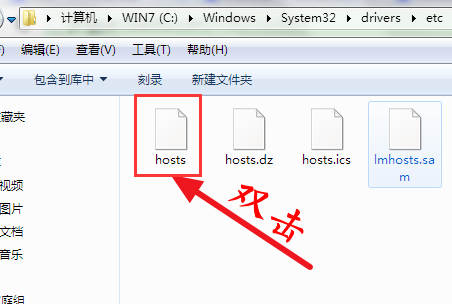
2、选择用【记事本】打开hosts文件。
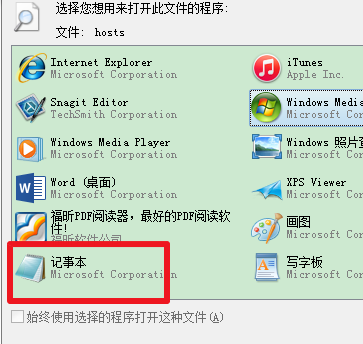
3、或者新建一个文本文件,选择【文件】-【打开】。
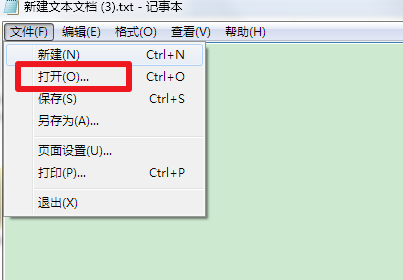
4、将上方的位置直接复制到地址栏,回车,这时候还看不到hosts文件,因为hosts文件不是文本类型的。
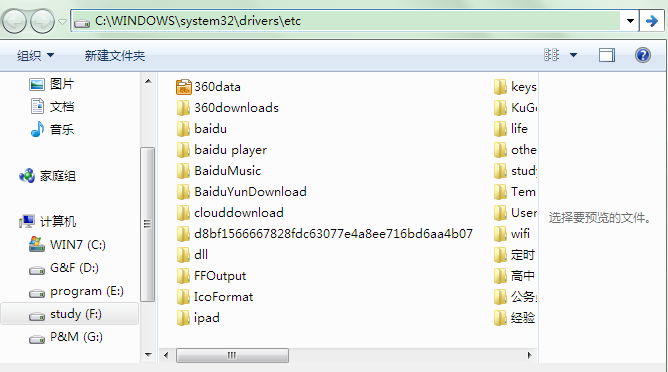
5、所以要将下方的文件类型选择为【所有文件】。
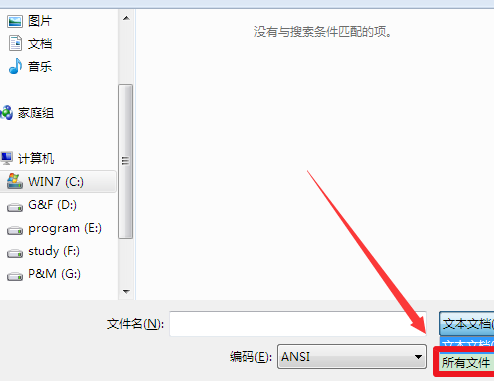
6、最后就可以修改hosts文件了,注意一定要有管理员权限才可以修改。
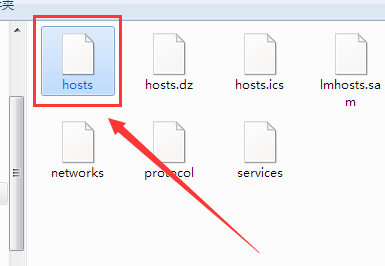
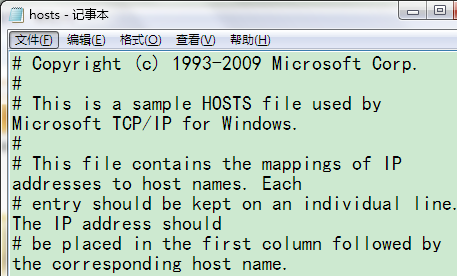
7、还可以先将hosts文件复制出来,改完之后,再复制替换到原文件夹如果有安装杀毒软件,这时候可能会阻止你修改,选择允许替换就可以修改了。

 时间 2022-10-12 11:26:57
时间 2022-10-12 11:26:57 作者 admin
作者 admin 来源
来源 

 立即下载
立即下载




